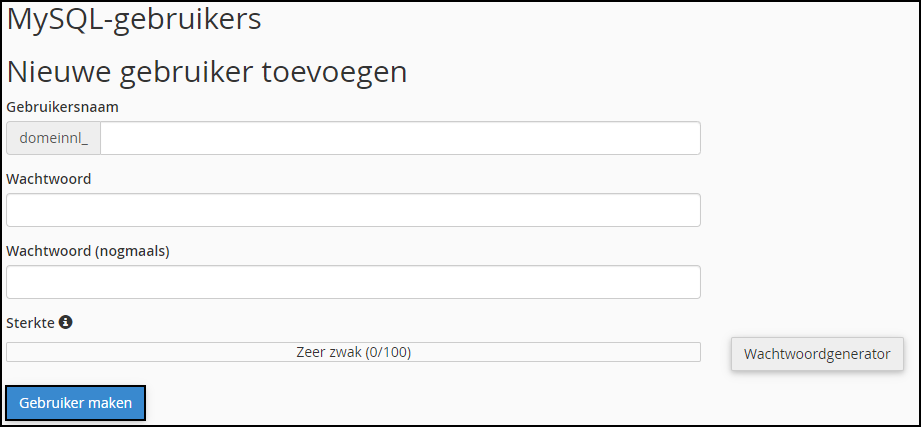Voordat je de back-up van je website gaat herstellen raden wij aan om eerst te besluiten of je de huidige data wilt verliezen. Verschillende veranderingen in je website die gemaakt zijn na de back-up datum zullen overschreven worden, bijvoorbeeld: reacties, pagina's en blog wijzigingen.
Als je terug wilt naar de datum van de gekozen back-up is het handig om via Bestandsbeheer in cPanel eerst de map waar je website zich bevindt leeg te maken door de bestanden te verplaatsen of te verwijderen.
AutoBackup overschrijft alleen bestanden wanneer je hierom vraagt. De bestanden die niet in de back-up voorkomen zullen niet verwijderd worden.
Volg deze stappen om een Automatische Back-up te maken van je website:
Stap 1. Login in cPanel.
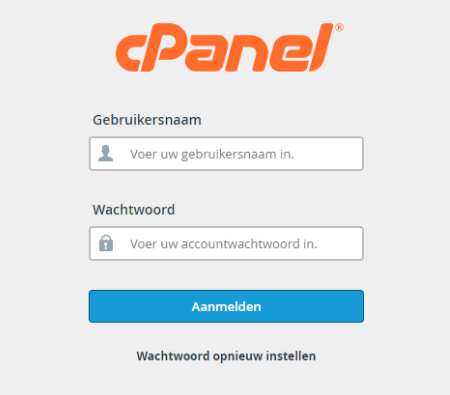
Stap 2. Klik op AutoBackup onder het kopje Bestanden.

Stap 3. Klik op Files om een Automatische Back-up van je website te maken.

Aan de linkerkant zie je een overzicht met alle back-ups van de bestanden, gesorteerd op datum, van nieuw naar oud en aan de rechterkant zie je de geschiedenis van eerdere back-ups die hersteld zijn.
Stap 4. Klik onder het kopje File snapshots op de Datum van wanneer je een Bestands back-up wilt maken.
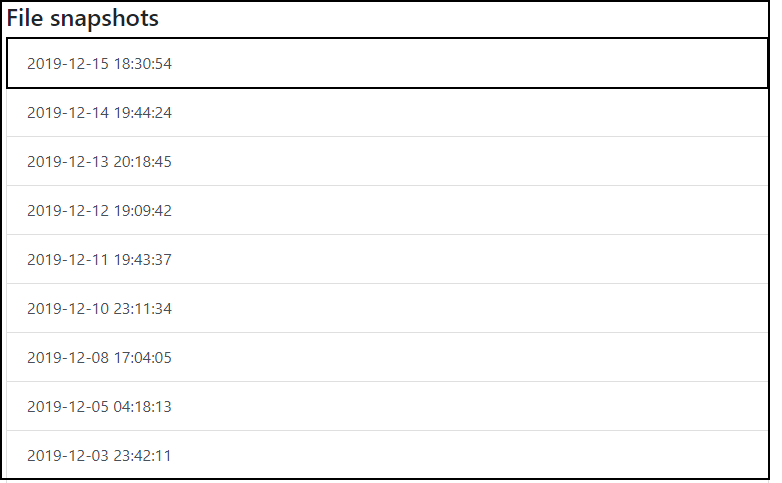
Stap 5. Selecteer de mappen en hun inhoud die je wilt gaan herstellen en klik op Restore selected files. Voor het Hoofddomein is dit altijd de map Public_html. Als je alles terug wilt plaatsen klik dan op Full restore.
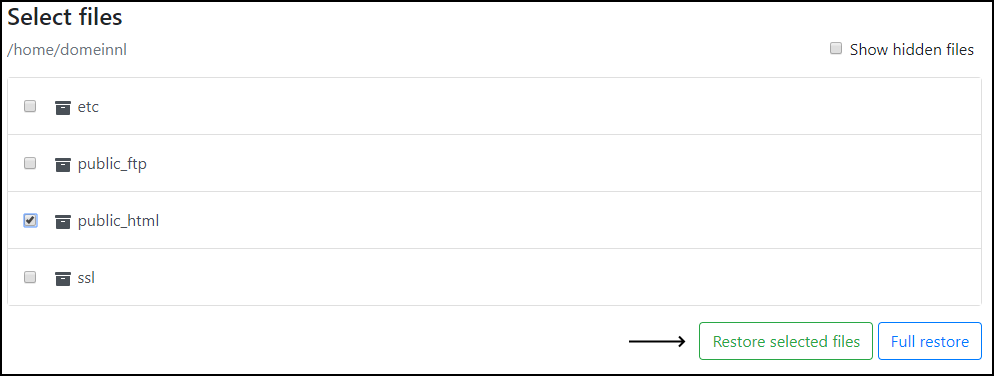
Stap 6. Vink de optie Overwrite files aan zodat bestanden die geüpdatet waren vervangen worden met de versie uit de back-up (laat deze optie uit als je dit niet wilt). Als je de oude versie van bestanden wel wilt terughalen maar niet de huidige bestanden wilt overschrijven kies dan voor de optie Alternate restore. Wanneer je de keuze gemaakt hebt klik je op Start restore.
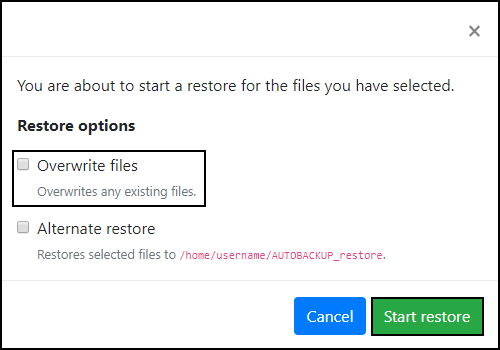
*Volg deze stappen als je de database ook wilt herstellen.
Stap 7. Zodra het herstellen van de back-up voltooid is klik je op Databases bovenin het scherm.
![]()
Stap 8. Klik op de database die je wilt herstellen.

Stap 9. Klik op de datum waarvan je een database back-up wilt herstellen en klik daarna op Start restore.
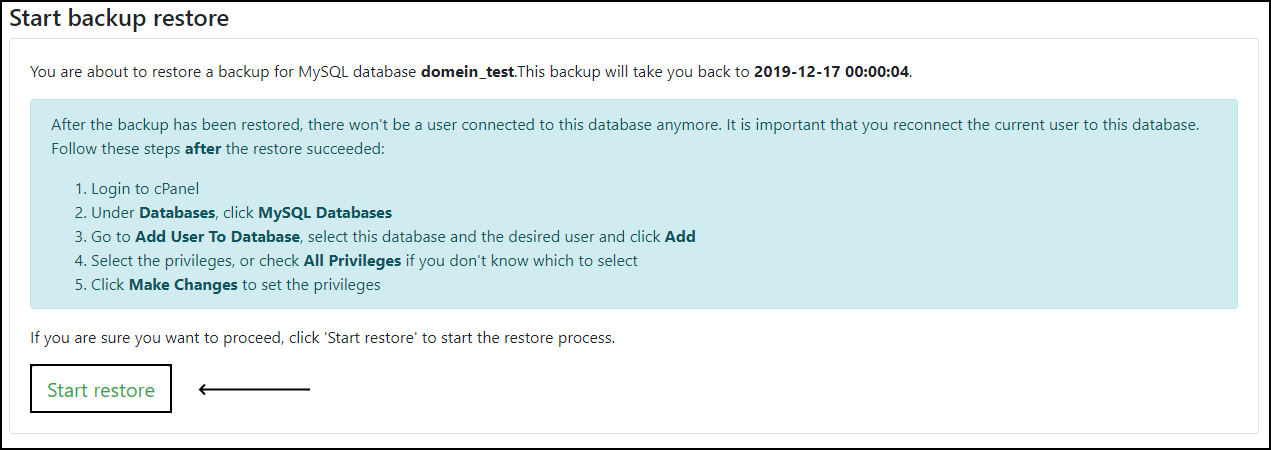
Stap 10. Zodra de database back-up hersteld is wordt de huidige database gebruiker ontkoppelt. Het is dus belangrijk dat je de huidige database gebruiker opnieuw gaat koppelen met deze database. Je kunt dit doen via Back to cPanel - > MySQL-databases -> Gebruiker toevoegen aan database.